Na komputerze z systemem Windows następujący błąd instalacji – problem może pojawić się, gdy użytkownik próbuje zainstalować Google Chrome: "Instalacja nie powiodła się. Nie udało się uruchomić instalatora Google Chrome."
Powyższy problem może wystąpić po uruchomieniu przez użytkownika pliku instalacyjnego Chrome (ChromeSetup.exe) i uniemożliwieniu instalacji Chrome. Aby rozwiązać ten problem i ominąć błąd instalacji Chrome, wykonaj czynności opisane w tym przewodniku.
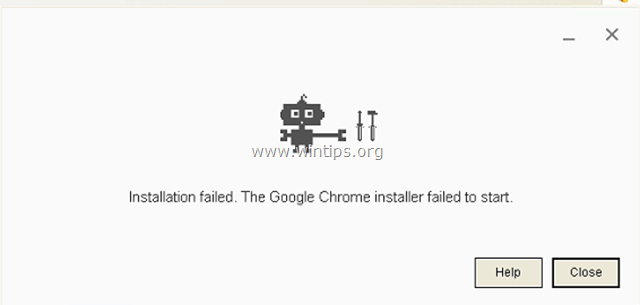
Jak rozwiązać problem „Instalacja nie powiodła się – Instalator Google Chrome nie uruchomił się” w systemie Windows 10/8/7/Vista i XP.
1. Jednocześnie naciśnij „Wygrać”  + “r” klawisze do ładowania Uruchomić Okno dialogowe.
+ “r” klawisze do ładowania Uruchomić Okno dialogowe.
2. Rodzaj regedit i naciśnij Wchodzić aby otworzyć Edytor rejestru.

WAŻNY:Zanim przejdziesz dalej, najpierw wykonaj kopię zapasową rejestru. Aby to zrobić:
- Z menu głównego przejdź do Plik & wybierać Eksport.
- Określ lokalizację docelową (np. Twój Pulpit), podaj nazwę pliku (np. „Rejestr nietknięty”), wybierz w Zakres eksportu: Wszystkie i naciśnij Zapisać.

3. Po utworzeniu kopii zapasowej rejestru przejdź (z lewego okienka) do tego klucza*:
- HKEY_LOCAL_MACHINE\SOFTWARE\Google\Aktualizacja\Klienci
* Uwaga dla 64-bitowego systemu operacyjnego i Windows XP:
- W systemie Windows 64bit przejdź do tego klucza: HKEY_LOCAL_MACHINE OPROGRAMOWANIE Wow6432Node Google Aktualizacja Klienci
- W systemie Windows XP przejdź do tego klucza: HKEY_CURRENT_USER\SOFTWARE\Google\Update\ClientState

4. Rozwiń Klienci klawisz i kliknij prawym przyciskiem myszy na {430FD4D0-B729-4F61-AA34-91526481799D} klucz. Wybierać Kasować.
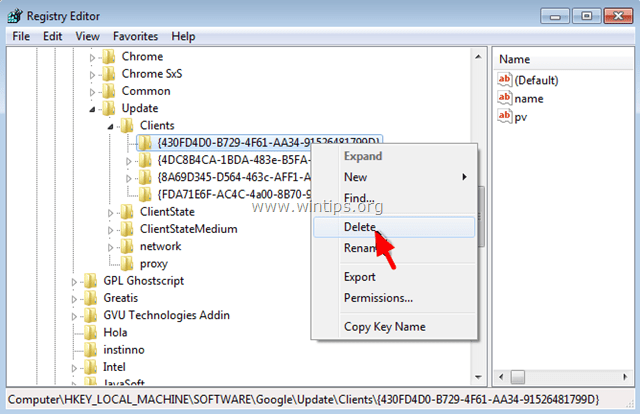
5.Następnie przejdź do tego klucza:
- HKEY_CURRENT_USER\Oprogramowanie\Google\Aktualizacja\Klienci
6. Wykonaj tę samą operację i kasować ten {430FD4D0-B729-4F61-AA34-91526481799D} klucz, jeśli istnieje.
7. Spróbuj teraz zainstalować Chrome. Problem z instalacją Chrome powinien zniknąć!
Jestem na Windows 10. Chrome przestał się aktualizować, zalecono odinstalowanie i ponowną instalację. Przeprowadzono dezinstalację. Ponowna instalacja kończy się niepowodzeniem z *nie* kodami błędów. Instalator wydaje się próbować otworzyć, a następnie kończy się niepowodzeniem. Próbowałem kroków opisanych tutaj. jakieś pomysły?
Po awarii przeglądarki Chrome usunąłem przeglądarkę i ponownie ją zainstalowałem, zgłosiłem „Nieznany błąd instalatora”, proszę o pomoc! Dziękuję Ci!
Za każdym razem, gdy próbowałem zainstalować, otrzymywałem kod błędu 0x80070002 i to całkowicie rozwiązało mój problem.
Nie miałem nawet folderu Google w maszynie lokalnej, więc jestem tak sfrustrowany, że nie mogę zainstalować Chrome!
